Feilsøking på maskinvare

Feilsøking krev gjerne litt erfaring og kunnskap om korleis ei datamaskin fungerer og er bygd opp, og kunnskap om korleis ein skal handtere dei forskjellige komponentane under feilsøkinga.
Det finst òg nokre enkle hugsereglar vi kan bruke for enkelt å gjere feilsøk, slik at vi kan avgjere kvar problemet ligg, og kva tiltak vi skal setje i verk. Vi skal her sjå på dei vanlegaste komponentane, kva nokre av symptoma kan vere, og korleis vi skiftar ut desse komponentane.
Når det oppstår ein feil på datamaskina, blir det ganske fort klart om det er sjølve komponentane som er defekte, eller om det er det tilkopla utstyret det er noko feil med. Vi må kunne klare å skilje mellom programfeil og maskinvarefeil. Vi må òg kunne klare å vurdere om feilen kan liggje i datanettverket eller i kablar mellom skjermen, datamaskina og periferiutstyret. Dette er noko vi enkelt kan få svar på ved å skifte til dømes kablar.
Minnebrikker er svært vare for rørsle, statisk elektrisitet og ytre påkjenningar. Vi skal alltid behandle minnebrikker ytst forsiktig. Dei fleste feila på minnebrikker kjem av statisk elektrisitet som gjer at minnebrikka blir øydelagd og ikkje kan brukast. Ein annan feil som er ein gjengangar, er at ein bruker fleire typar minnebrikker i same datamaskin. Dette er ikkje tilrådd. Vi bør halde oss til same leverandør og modell av minnebrikker i éi datamaskin.
Pipelyd frå varslingssystemet
Hovudkorta i dag har eigne varslingssystem for minnebrikker. Hovudkortet gir som regel frå seg ein høg pipelyd om det detekterer ei minnebrikke som er defekt, eller som ikkje er berekna for den spesifikke hovudkortmodellen. Ei maskin med desse problema vil ikkje kunne starte, og det er behov for å skifte minnebrikke med det same.
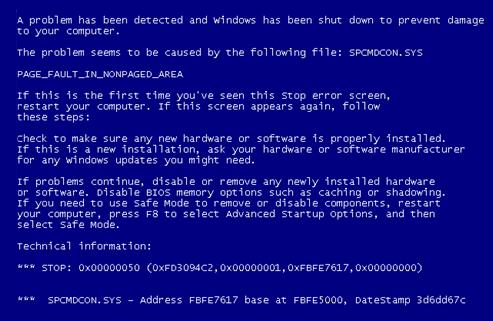
Blåskjerm som symptom
Andre problem som kan kome med minnebrikker, er blåskjermar. Det er eit ganske kjent fenomen at dårlege minnebrikker kan gjere at skjermen går i blått. Alternativa her er å køyre programvare som testar minnebrikkene, for å sjå om desse kan gi deg svar. Er det mistanke om at feilen kan liggje i festesporet til minnebrikka på hovudkortet, kan vi flytte brikker til andre spor for å sjå etter tilsvarande problem. Hugs at minnebrikker som regel blir brukte i par eller i sett med tre, og at det er eigne tilkoplingar for desse setta. Flyttar vi éi brikke, må vi òg flytte dei andre om det er meir enn éi brikke i PC-en. Dette er tydeleg skildra i rettleiinga til hovudkortet.
Problem med skjermen kan ha fleire årsaker. Her må vi sjå på alt utstyr, komponentar og tilkoplingar som har med skjerm og grafikk å gjere. Sjølve skjermen kan vere defekt med daudt display, vi kan ha brukt feil tilkoplingsport, og det kan vere brot på skjermkabelen mellom datamaskina og skjermen. Grafikkortet inne i datamaskinen kan òg vere defekt. I tillegg kan vi ha fleire typar feil på skjermen sjølv om vi har bilete.

Brot på pinnane i tilkoplingskontaktar er også ein gjengangar som viser seg å lage problem for mange. Derfor burde vi sjekke alle pinnane på kontaktane. Andre årsaker til problem med skjermen kan vere defekt eller overoppheta skjermkort. Her bør vi sjekke at viftene går, og at kortet får nok kjøling.
Er det overgangar frå VGA til DVI/HDMI, kan dette òg skape problem for brukaren. Her bør vi vere kreative og skifte det vi skifte kan, før vi vel å opne datamaskina for å sjå om det er komponentar som er defekte. Majoriteten av alle problem som har med skjerm og skjermbilete å gjere, kjem av feiltilkoplingar eller defekte pluggar eller skjermar.
Det første vi bør gjere når vi skal feilsøkje ein harddisk, er å sjekke at alle kablane er riktig kopla i. Vi kan også sjekke om harddisken kjem opp dersom vi koplar han i ei anna datamaskin. I nokre tilfelle kan det også hjelpe å installere firmwaren til hovudkortet på nytt. På heimesidene til harddisk-produsentane finn ein som regel både informasjon om feilsøking og programvare for å teste harddiskane.
Harddiskar er relativt enkle å overvake og analysere. Vi kan bruke fleire typar programvare for å sjekke status og levetid på dei. Her må vi òg skilje mellom to typar problem og feil. Vi har problema der harddisken er daud og vi ikkje får han til å verke, og vi har dei problema der vi kan lese frå harddisken, men han er treg og støyete. Til tider kan vi faktisk høyre at noko er gale.
Ein harddisk er ei mekanisk eining som består av fleire platelager som roterer i svært høg fart. Platelagera blir slitne med tida, og vi må skifte ut disken. Det er ein stor fordel å gjere dette før harddisken er heilt defekt, slik at vi sparer oss for mykje arbeid med gjenoppretting og liknande.
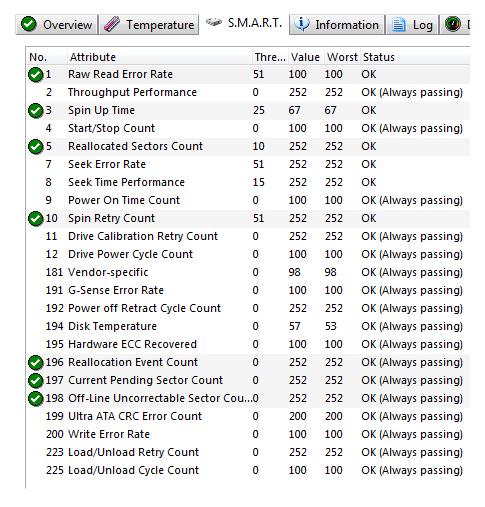
Alle nye harddiskar har ein såkalla SMART-funksjon (Self-Monitoring, Analysis, and Reporting Technology). Dette er ei løysing som lar oss lese informasjon om disken, slik at vi kan sjå og analysere status på han.
Harddiskar som er mekanisk defekte, er det sjeldan ein greier å hente ut data frå. Er dette kritisk, kan dei leverast til leverandørar som gjenopprettar data, men det er kostbare operasjonar.
Det beste rådet for harddiskar er å bruke føre-var-prinsippet og vere i forkant når det gjeld vedlikehald og ettersyn.
For å kunne utføre service på ei datamaskin treng vi ein del spesialverktøy. Noko av verktøyet er for å forhindre ytterlegare skadar, og noko er for at vi skal kunne utføre jobben på enklare vis.
ESD-sikring
Statisk elektrisitet har i lengre tid vore eit problem fore både produsentar og brukarar av elektroniske komponentar.
Alle elektroniske komponentar er i utgangspunktet vare for elektrostatisk utlading, ESD. Den teknologiske utviklinga har ført til at delane blir monterte tettare, og vi får dermed tynnare isolerende lag mellom leiande sjikt. Derfor blir elektroniske komponentar stadig meir utsette for skadar som kjem av ESD.
ESD-sikring stiller bestemde krav til arbeidsområde, pakkemateriale, opplæring og ikkje minst haldninga til dei ansvarlege og til den einskilde.
I eit ESD-verna område der det finst spenningskjelder opptil 500 VDC eller 250 VAC, skal den minste motstanden mellom personellet og jorda vere 1 Mohm. For å sikre at det er 1 Mohm, skal ein teste ESD-armband, ESD-golvmatte og ESD-arbeidspultmatte.
Kvar gong du tek på deg eit ESD-armband, skal du gjere ein ohm-test. Dette slepp du å gjere kvar gong med bordet. Du kan til dømes teste bordmatta og golvmatta ein gong i året og kvar gong du eventuelt flyttar på dei.
Festing og montering
Det finst ein del spesialskruar for datamaskiner. Kva type som blir levert, er avhengig av kven som har produsert kabinettet, hovudkortet og andre interne komponentar. Felles for dei alle er at dei har to forskjellige gjengetypar: ein type som passar kabinett, harddisk og hovudkort, og ein annan type som passar for Blu-ray/DVD/CD-rom og andre 5 1/4”-einingar som blir monterte i datamaskina.
Skruar følgjer som regel med både til kabinett og til komponentar vi kjøper laust, for at vi skal vere sikre på at vi har det vi treng for å montere dei i datamaskina. Det finst òg forskjellige typar bitsar.
Kva verktøy vi bruker for å montere dette, er stort sett valfritt. Mange føretrekkjer ein enkel skrutrekkjar, andre føretrekkjer drill for å gjere prosessen enklare. Det er ein stor fordel å bruke magnetiske bitsar, dei held skruane på plass når dei skal setjast inn.
Fire basisreglar
- Behandle elektronisk utstyr og komponentar som om dei var vare for ESD.
- Handtering av elektroniske komponentar skal skje i eit område som er sikra mot elektrostatisk elektrisitet.
- Lagring og transport av elektroniske komponentar/krinskort skal skje i statisk skjerma emballasje.
- Defekt materiell skal behandlast som brukbart materiell heilt til det er kassert.